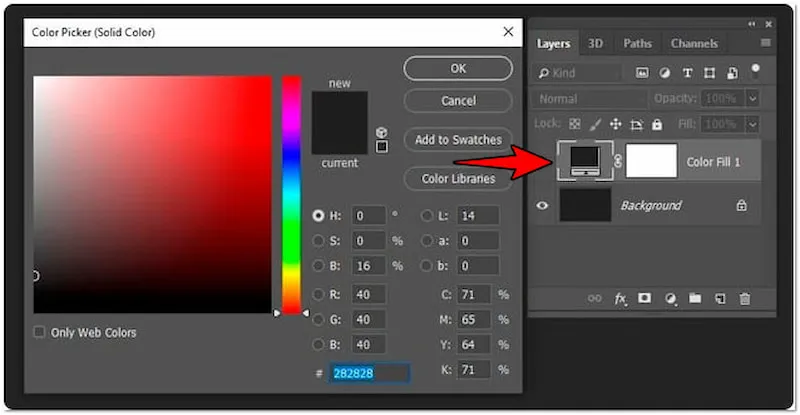Zmiana koloru obiektu w Photoshopie to jedna z najczęściej poszukiwanych umiejętności wśród użytkowników tego programu graficznego. Niezależnie od tego, czy chcesz poprawić zdjęcie, czy stworzyć coś zupełnie nowego, umiejętność ta otwiera przed tobą wiele możliwości. W tym artykule przedstawimy proste metody i triki, które pomogą ci w łatwy sposób zmienić kolor dowolnego obiektu w twoim projekcie.
Przygotowaliśmy dla ciebie szczegółowe instrukcje, które krok po kroku przeprowadzą cię przez cały proces. Dowiesz się, jak używać narzędzi takich jak "Zaznaczanie obiektu", "Barwa/Nasycenie" oraz "Zastępowanie kolorów". Dzięki tym technikom zyskasz większą kontrolę nad swoimi projektami i stworzysz efekty, które będą wyglądały profesjonalnie.
Najważniejsze informacje:- Aby rozpocząć, zawsze twórz kopię oryginalnej warstwy zdjęcia, używając skrótu Ctrl + J.
- Narzędzie "Zaznaczanie obiektu" pozwala na precyzyjne zaznaczenie obiektów, co ułatwia późniejsze zmiany kolorów.
- Warstwa dopasowania "Barwa/Nasycenie" umożliwia łatwą zmianę kolorów poprzez dostosowanie suwaków.
- Narzędzie "Zastępowanie kolorów" jest idealne do szybkiej zmiany kolorów w jednolitych obszarach.
- Dla bardziej zaawansowanych efektów, narzędzie "Zakres kolorów" pozwala na precyzyjne zaznaczenie podobnych kolorów.
- Maski warstw dają możliwość dokładnej kontroli nad obszarami edycji, co pozwala na bardziej skomplikowane zmiany kolorów.
Jak zmienić kolor obiektu w Photoshopie - krok po kroku
Aby zmienić kolor obiektu w Photoshopie, kluczowym krokiem jest odpowiednie przygotowanie zdjęcia. Przed przystąpieniem do edycji, warto utworzyć kopię oryginalnej warstwy, co pozwala na zachowanie oryginału i łatwe cofnięcie wszelkich zmian. Można to zrobić, używając skrótu Ctrl + J (lub CMD + J na Macu). Taki zabieg zapewnia, że pracujesz na kopii, a nie na oryginalnym obrazie, co jest istotne w kontekście nieniszczącej edycji.Następnie, gdy już masz przygotowaną kopię warstwy, czas na zaznaczenie obiektu, którego kolor chcesz zmienić. W Photoshopie dostępne są różne narzędzia, które ułatwiają ten proces. Warto zapoznać się z narzędziem "Zaznaczanie obiektu" lub "Szybki wybór", które pozwalają na precyzyjne zaznaczenie wybranego elementu. Dzięki temu zyskujesz większą kontrolę nad tym, jak i gdzie zmienisz kolor, co jest kluczowe dla uzyskania zadowalających efektów końcowych.
Przygotowanie zdjęcia i utworzenie kopii warstwy dla bezpieczeństwa
Przygotowanie zdjęcia w Photoshopie to pierwszy krok w procesie zmiany koloru obiektu. Po otwarciu zdjęcia, skopiuj oryginalną warstwę, aby mieć możliwość powrotu do pierwotnego stanu. Tworzenie kopii warstwy to niezwykle ważny krok, ponieważ pozwala na eksperymentowanie z różnymi efektami bez obawy o utratę oryginału. Używając skrótu Ctrl + J, szybko skopiujesz warstwę i będziesz mógł rozpocząć edycję na nowej warstwie.Wykorzystanie narzędzia "Zaznaczanie obiektu" do precyzyjnego wyboru
Narzędzie "Zaznaczanie obiektu" w Photoshopie to potężne narzędzie, które pozwala na szybkie i precyzyjne zaznaczenie elementów w obrazie. Aby z niego skorzystać, wystarczy wybrać to narzędzie z panelu narzędzi, a następnie kliknąć na obiekt, który chcesz zaznaczyć. Photoshop automatycznie wykryje krawędzie obiektu i stworzy zaznaczenie. Jeśli zaznaczenie nie jest idealne, możesz dostosować je, trzymając wciśnięty klawisz Shift, aby dodać do zaznaczenia, lub Alt (lub Option na Macu), aby usunąć z zaznaczenia niepożądane obszary.
Warto pamiętać, że narzędzie to działa najlepiej na obiektach o wyraźnych krawędziach i kontrastujących kolorach. Po zakończeniu zaznaczania, możesz przystąpić do zmiany koloru obiektu, korzystając z odpowiednich narzędzi edycyjnych. Pamiętaj, że precyzyjne zaznaczenie jest kluczowe dla uzyskania naturalnych efektów, dlatego warto poświęcić chwilę na dokładne dostosowanie zaznaczenia przed przystąpieniem do dalszej edycji.
Metody zmiany koloru obiektu w Photoshopie - efektywne techniki
W Photoshopie istnieje wiele sposobów, aby zmienić kolor obiektu. Dwie podstawowe metody to użycie warstwy dopasowania "Barwa/Nasycenie" oraz narzędzia "Zastępowanie kolorów". Obie techniki są proste do zastosowania i pozwalają na uzyskanie zadowalających efektów w krótkim czasie. Dzięki tym metodom możesz dostosować kolory obiektów do swoich potrzeb, co jest szczególnie przydatne w projektach graficznych.
Ważne jest, aby wybrać odpowiednią metodę w zależności od efektu, jaki chcesz osiągnąć. Na przykład, jeśli potrzebujesz precyzyjnej zmiany koloru, warstwa dopasowania "Barwa/Nasycenie" będzie idealna. Z kolei narzędzie "Zastępowanie kolorów" sprawdzi się w sytuacjach, gdy chcesz szybko zmienić kolor w jednolitych obszarach. Poniżej przedstawimy szczegółowe instrukcje dotyczące obu metod, abyś mógł łatwo wprowadzać zmiany w swoich projektach.
Zmiana koloru za pomocą warstwy dopasowania "Barwa/Nasycenie"
Aby zmienić kolor obiektu za pomocą warstwy dopasowania "Barwa/Nasycenie", najpierw zaznacz obiekt, którego kolor chcesz zmienić. Następnie przejdź do panelu warstw i wybierz Warstwa > Nowa warstwa dopasowania > Barwa/Nasycenie. W oknie, które się pojawi, możesz dostosować suwaki "Barwa", "Nasycenie" oraz "Jasność" do pożądanych wartości. Przeciągając suwak "Barwa", zmienisz kolor, podczas gdy suwak "Nasycenie" pozwoli na zwiększenie lub zmniejszenie intensywności koloru. Aby uzyskać bardziej naturalny efekt, warto zachować suwak "Jasność" na pozycji 0.
- Użyj warstwy dopasowania "Barwa/Nasycenie" do precyzyjnej zmiany kolorów.
- Regularnie przeglądaj efekt zmian, aby uniknąć zbyt intensywnych kolorów.
- Eksperymentuj z różnymi wartościami nasycenia, aby uzyskać pożądany efekt wizualny.
Użycie narzędzia "Zastępowanie kolorów" dla szybkiej edycji
Narzędzie "Zastępowanie kolorów" w Photoshopie to świetny sposób na szybkie i efektywne zmiany kolorów w obrazach. Aby z niego skorzystać, najpierw wybierz obiekt, który chcesz edytować. Następnie przejdź do menu Obraz > Dopasowania > Zastępowanie kolorów. W oknie, które się otworzy, kliknij na kolor, który chcesz zastąpić, a Photoshop automatycznie zaznaczy ten odcień. Możesz dostosować suwaki "Zasięg" oraz "Tolerancja", aby precyzyjnie określić, które odcienie mają być zmienione.
Po wybraniu koloru do zastąpienia, użyj suwaka "Nowy kolor", aby wybrać nowy odcień, który ma zastąpić wybrany kolor. Narzędzie to działa najlepiej na obszarach o jednolitym kolorze, dlatego warto je stosować w prostych projektach. Pamiętaj, że zmiany wprowadzone tym narzędziem są nieniszczące, co oznacza, że zawsze możesz cofnąć lub dostosować efekt po jego zastosowaniu.
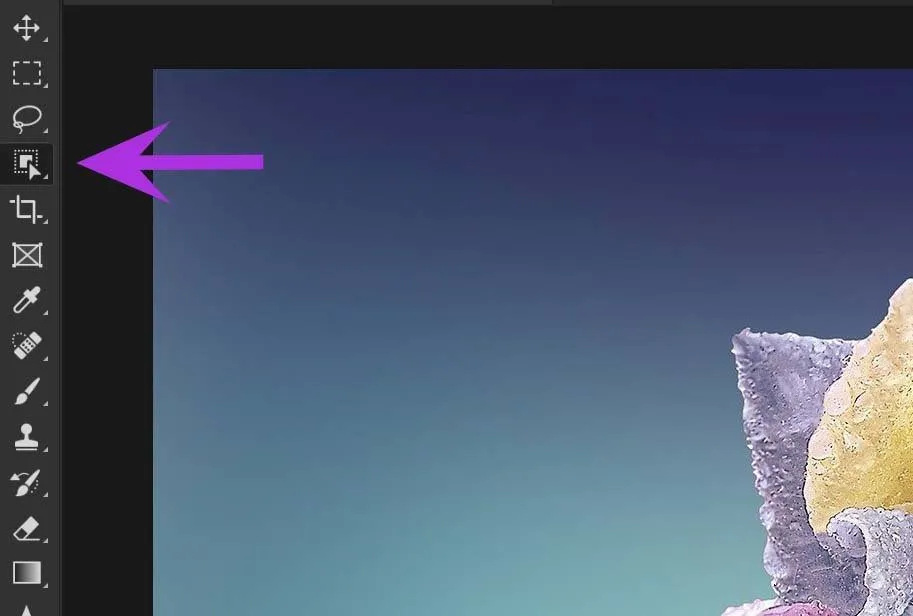
Czytaj więcej: Jak zmienić grafikę rastrową na wektorową w Photoshopie bez błędów
Zaawansowane techniki zmiany koloru w Photoshopie - dla wymagających
W Photoshopie istnieje wiele zaawansowanych technik, które pozwalają na precyzyjne zmiany kolorów. Dzięki specjalistycznym narzędziom, takim jak Zakres kolorów i maski warstw, możesz osiągnąć efekty, które są trudne do uzyskania za pomocą podstawowych metod. Te techniki dają większą kontrolę nad procesem edycji, co pozwala na tworzenie bardziej skomplikowanych i estetycznych projektów graficznych.
Wykorzystanie tych zaawansowanych metod umożliwia nie tylko zmianę kolorów, ale także dostosowanie ich do kontekstu całego obrazu. Na przykład, narzędzie "Zakres kolorów" pozwala na selektywne zaznaczanie obszarów o podobnych kolorach, co jest niezwykle przydatne w przypadku skomplikowanych grafik. Z kolei maski warstw dają możliwość precyzyjnego kontrolowania, które części obrazu mają być edytowane, co zwiększa elastyczność procesu twórczego.
Zastosowanie narzędzia "Zakres kolorów" do precyzyjnego zaznaczenia
Aby skorzystać z narzędzia "Zakres kolorów", przejdź do menu Wybór > Zakres kolorów. W otwartym oknie kliknij na kolor, który chcesz zaznaczyć, a Photoshop automatycznie zaznaczy obszary o podobnej barwie. Możesz dostosować suwaki "Zasięg" i "Tolerancja", aby precyzyjnie określić, które odcienie mają być uwzględnione w zaznaczeniu. Po dokonaniu wyboru, kliknij OK, aby zatwierdzić zaznaczenie. To narzędzie jest szczególnie skuteczne w przypadku obrazów z wyraźnymi kolorami, co umożliwia łatwe modyfikacje.
Wykorzystanie masek warstw dla większej kontroli nad edycją
Maski warstw to niezwykle potężne narzędzie w Photoshopie, które pozwala na kontrolowanie, które części obrazu są widoczne lub ukryte. Aby użyć maski, najpierw stwórz nową warstwę dopasowania, a następnie kliknij ikonę maski warstwy w panelu warstw. Użyj narzędzia pędzla, aby malować na masce - białym kolorem odkrywasz obszary, a czarnym ukrywasz. Dzięki temu możesz precyzyjnie kontrolować, które fragmenty obrazu będą podlegały zmianom kolorystycznym, co pozwala na uzyskanie bardziej naturalnych i harmonijnych efektów. Ta technika jest szczególnie przydatna, gdy chcesz wprowadzić subtelne zmiany w kolorze, zachowując jednocześnie integralność pozostałych elementów obrazu.
| Metoda | Skuteczność |
| Zakres kolorów | Wysoka - idealna do precyzyjnych zaznaczeń |
| Maski warstw | Bardzo wysoka - pełna kontrola nad edycją |
| Zastępowanie kolorów | Średnia - szybka edycja, ale mniejsza precyzja |
Jak wykorzystać sztuczną inteligencję w edycji kolorów w Photoshopie
W ostatnich latach sztuczna inteligencja (AI) zyskała na znaczeniu w obszarze edycji zdjęć, w tym w programie Photoshop. Dzięki funkcjom opartym na AI, jak Adobe Sensei, użytkownicy mogą teraz korzystać z automatycznych sugestii dotyczących kolorów i stylów, co znacznie przyspiesza proces edycji. Na przykład, AI może analizować obraz i sugerować kolory, które najlepiej współgrają z danym obiektem, co pozwala na uzyskanie harmonijnych efektów wizualnych bez potrzeby ręcznego dostosowywania każdego odcienia.Dodatkowo, wykorzystując AI, można automatycznie poprawiać kolory w trudnych warunkach oświetleniowych. Funkcje takie jak inteligentne zaznaczanie i automatyczne dopasowanie kolorów mogą znacznie ułatwić pracę, zwłaszcza w projektach wymagających dużej precyzji. W przyszłości, integracja AI w narzędziach do edycji kolorów w Photoshopie może otworzyć nowe możliwości, takie jak personalizowane filtry kolorów dostosowane do indywidualnych preferencji użytkowników, co sprawi, że proces twórczy stanie się jeszcze bardziej intuicyjny i efektywny.